- ฐานความรู้
- การขาย
- คาดการณ์
- ตั้งค่าเครื่องมือพยากรณ์
ตั้งค่าเครื่องมือพยากรณ์
อัปเดตล่าสุด: 16 มิถุนายน 2025
สามารถใช้ได้กับการสมัครใช้บริการใดๆ ต่อไปนี้ ยกเว้นที่ระบุไว้:
-
การขาย Hub Professional, Enterprise
-
Service Hub Professional, Enterprise
เครื่องมือคาดการณ์ช่วยให้ผู้จัดการสามารถติดตามความคืบหน้าของทีมไปสู่เป้าหมายได้หากต้องการใช้เครื่องมือคาดการณ์คุณจะต้องตั้งค่าจำนวนข้อเสนอการคาดการณ์สำหรับเครื่องมือคาดการณ์และรายงานที่เกี่ยวข้องนอกจากนี้คุณยังสามารถตั้งค่าหมวดหมู่การคาดการณ์สำหรับแต่ละขั้นตอนการขายของคุณหรือใช้ขั้นตอนการซื้อขายจากนั้นคุณจะกำหนดเป้าหมายรายได้ที่คาดการณ์ได้สำหรับสมาชิกในทีมของคุณนอกจากนี้คุณยังสามารถปรับแต่งคอลัมน์การคาดการณ์ที่จะปรากฏในเครื่องมือการคาดการณ์
เรียนรู้เพิ่มเติมเกี่ยวกับการกำหนดค่าประเภทการคาดการณ์
โปรดทราบ: หากต้องการตั้งค่าเครื่องมือคาดการณ์และแก้ไขหมวดหมู่และการตั้งค่าการคาดการณ์ของคุณคุณต้องเป็นผู้ดูแลระบบระดับสูงผู้ใช้ที่มี สิทธิ์พยากรณ์สามารถดูและทำการเปลี่ยนแปลงในเครื่องมือพยากรณ์แต่ไม่สามารถแก้ไขหมวดหมู่การพยากรณ์และการตั้งค่าได้
ตั้งค่าเครื่องมือคาดการณ์ของคุณ
ตั้งค่าจำนวนดีลของเครื่องมือคาดการณ์ของคุณ
จำนวนดีลที่คาดการณ์จะกำหนดวิธีการแสดงจำนวนดีลในเครื่องมือคาดการณ์และรายงานที่เกี่ยวข้องผู้ใช้ปัจจุบันและผู้ใช้ใหม่ที่มี สิทธิ์ในการคาดการณ์จะถูกตั้งค่าให้ใช้จำนวนเงินถ่วงน้ำหนักตามค่าเริ่มต้น
- ในบัญชี HubSpot ของคุณ คลิก settings ไอคอนการตั้งค่า ในแถบนำทางด้านบน
- ในเมนูแถบด้านข้างซ้ายให้ไปที่วัตถุ > การ พยากรณ์
- คลิกเมนูดรอปดาวน์จำนวนดีลพยากรณ์และเลือก จำนวน
- จำนวนเงินที่ถ่วงน้ำหนัก: จำนวนเงินคูณด้วยความน่าจะเป็นในการซื้อขาย
- จำนวนเงินทั้งหมด: จำนวนดีลเต็มรูปแบบ
- จำนวนเงินที่คาดการณ์ (เดิม): ช่วยให้คุณสามารถตั้งค่าคุณสมบัติการจัดการความน่าจะเป็นในการคาดการณ์ด้วยตนเองหรือผ่านระบบอัตโนมัติของเวิร์กโฟลว์ ตัวเลือกนี้จะปรากฏในบัญชีที่สร้างก่อนวันที่ 20 มีนาคม 2024

ตั้งค่าระยะเวลาการคาดการณ์ของคุณ
ระยะเวลาการคาดการณ์ระบุช่วงเวลาที่คุณจะใช้สำหรับเป้าหมายรายได้และการส่งการคาดการณ์สำหรับท่อทั้งหมด
- ในบัญชี HubSpot ของคุณ คลิก settings ไอคอนการตั้งค่า ในแถบนำทางด้านบน
- ในเมนูแถบด้านข้างซ้ายให้ไปที่วัตถุ > การ พยากรณ์
- หากต้องการตั้งค่าระยะเวลาการคาดการณ์รายเดือนหรือรายไตรมาสในเลือกระยะเวลาการคาดการณ์สำหรับการตั้งค่าท่อทั้งหมดให้คลิกเมนูแบบเลื่อนลงและเลือกช่วงเวลา
โปรดทราบ: หากคุณแก้ไขระยะเวลาการคาดการณ์เป้าหมายรายได้ที่คาดการณ์ได้และการส่งการคาดการณ์จะถูกรีเซ็ตสำหรับท่อทั้งหมดคุณจะต้องสร้างเป้าหมายรายได้ใหม่และการส่งการคาดการณ์

ตั้งค่าตัวบ่งชี้สถานะการส่งการคาดการณ์ของคุณ
เมื่อเปิดใช้งานตัวบ่งชี้สถานะการส่งการคาดการณ์ตัวบ่งชี้จะแสดงในเซลล์การส่งการคาดการณ์สำหรับผู้ใช้ที่ไม่ได้อัปเดตการคาดการณ์ในจำนวนวันที่ตั้งไว้ตัวบ่งชี้จะแสดงเฉพาะเมื่อมุมมองการคาดการณ์ของผู้ใช้ถูกกรองไปยังช่วงเวลาปัจจุบัน
- ในบัญชี HubSpot ของคุณ คลิก settings ไอคอนการตั้งค่า ในแถบนำทางด้านบน
- ในเมนูแถบด้านข้างซ้ายให้ไปที่วัตถุ > การ พยากรณ์
- ในส่วนการส่งพยากรณ์ให้เลือกช่องทำเครื่องหมายตัวบ่งชี้สถานะการส่งพยากรณ์ เมื่อเปิดเครื่องการตั้งค่าจะเริ่มต้นที่แปดวัน คุณสามารถแก้ไขจำนวนวันได้สูงสุดสามสิบเอ็ดวัน
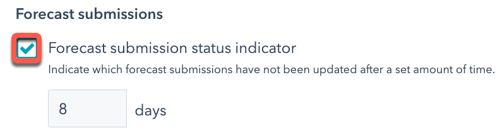
- เมื่อเปิดการตั้งค่าอินดิเคเตอร์จะแสดงในคอลัมน์การส่งการคาดการณ์

ตั้งค่าหมวดหมู่การคาดการณ์ของไปป์ไลน์ของคุณ
หมวดหมู่การคาดการณ์ช่วยให้คุณสามารถจัดกลุ่มดีลของคุณเป็นหมวดหมู่ที่แสดงถึงโอกาสในการปิดดีลผู้ใช้ยังสามารถอัปเดตหมวดหมู่การคาดการณ์สำหรับข้อตกลงส่วนบุคคลได้ด้วยตนเองจากบันทึกข้อตกลงวิธีตั้งค่าหมวดหมู่การคาดการณ์:
- ในบัญชี HubSpot ของคุณ คลิก settings ไอคอนการตั้งค่า ในแถบนำทางด้านบน
- ในเมนูแถบด้านข้างซ้ายให้ไปที่วัตถุ > การ พยากรณ์
- คลิกแท็บไปป์ไลน์
- คลิ กเมนูแบบเลื่อนลงเลือกไปป์ไลน์และเลือกไปป์ไลน์เพื่อแก้ไข

- ใช้เมนูแบบเลื่อนลงหมวดหมู่เพื่อจัดระเบียบขั้นตอนการซื้อขายของคุณให้เป็นหนึ่งในสี่หมวดหมู่ที่คาดการณ์ไว้ เลือกและล้างช่องทำเครื่องหมายถัดจากขั้นตอนการซื้อขายเพื่อรวม
- ไม่ได้คาดการณ์: ข้อเสนอที่อยู่ในท่อสำหรับช่วงเวลาปัจจุบันแต่ไม่รวมอยู่ในการคาดการณ์
- Pipeline: ข้อเสนอที่มีโอกาสปิดต่ำ
- กรณีที่ดีที่สุด: ข้อเสนอที่จะปิดในกรณีที่ดีที่สุดซึ่งมีโอกาสปิดปานกลาง
- คำมั่นสัญญา: ข้อเสนอที่มีโอกาสปิดสูงและเป็นไปตามการคาดการณ์
- ชัยชนะที่ปิด: ข้อเสนอที่ปิดภายในช่วงเวลาที่คาดการณ์ไว้

- หากต้องการอัพเดทหมวดหมู่การคาดการณ์โดยอัตโนมัติเมื่อดีลไปยังขั้นตอนการซื้อขายอื่นให้คลิกเพื่อเปิดสวิตช์หมวดหมู่การคาดการณ์อัตโนมัติ เมื่อเปิดการตั้งค่านี้เวิร์กโฟลว์จะถูกสร้างขึ้นในเครื่องมือเวิร์กโฟลว์ของคุณ เวิร์กโฟลว์ชื่อการแมปหมวดหมู่การคาดการณ์สำหรับไปป์ไลน์: [ชื่อของไปป์ไลน์]
โปรดทราบว่า:
- ในการสร้างระบบอัตโนมัติของหมวดหมู่การคาดการณ์ที่กำหนดเองคุณสามารถโคลนและแก้ไขเวิร์กโฟลว์เริ่มต้นจากนั้นปิดสวิตช์หมวดหมู่การคาดการณ์อัตโนมัติเพื่อให้การปรับแต่งของคุณใช้แทน เมื่อปิดการตั้งค่านี้เวิร์กโฟลว์เริ่มต้นจะถูกลบออก
- ดูคำจำกัดความหมวดหมู่การพยากรณ์ได้โดยเลื่อนเมาส์ไปที่ไอคอน info พวกเขาจะขึ้นอยู่กับลำดับลำดับของหมวดหมู่การคาดการณ์ไม่ใช่ชื่อหมวดหมู่การคาดการณ์ ดังนั้นหาก Commit หมวดหมู่การคาดการณ์อยู่ในตำแหน่งที่สองคำจำกัดความจะอ่านว่า: "การซื้อขายที่มีโอกาสปิดต่ำ" คุณสามารถเปลี่ยนลำดับของหมวดหมู่การคาดการณ์ให้ตรงกับคำจำกัดความที่คุณต้องการได้โดยการแก้ไขคุณสมบัติหมวดหมู่การคาดการณ์
- คลิก บันทึก
ข้อเสนอที่มีอยู่และใหม่ของคุณจะถูกจัดหมวดหมู่เป็นหนึ่งในหมวดหมู่การคาดการณ์ตามขั้นตอนการซื้อขาย
ปรับแต่งเครื่องมือพยากรณ์ของคุณ
คุณสามารถปรับแต่งการตั้งค่าเริ่มต้นของเครื่องมือพยากรณ์ได้ซึ่งรวมถึงหมวดหมู่การคาดการณ์คอลัมน์ในตารางการคาดการณ์
ปรับแต่งหมวดหมู่การคาดการณ์
หมวดหมู่การคาดการณ์เริ่มต้นของ HubSpot รวมถึงแนวโน้มส่วนใหญ่ กรณีที่ดีที่สุด Pipeline และ Commit หากต้องการแก้ไขป้ายกำกับหมวดหมู่หรือเพิ่มหมวดหมู่อื่นก็แก้ไขคุณสมบัติหมวดหมู่การพยากรณ์ได้
วิธีแก้ไขหรือเพิ่มป้ายกำกับหมวดหมู่:
- ในบัญชี HubSpot ของคุณ คลิก settings ไอคอนการตั้งค่า ในแถบนำทางด้านบน
- ในแถบด้านข้างซ้ายให้ไปที่วัตถุ > การ พยากรณ์
- ในแท็บการตั้งค่าให้คลิกแก้ไขหมวดหมู่การคาดการณ์
- ในแผงด้านขวาคุณสามารถป้อนค่าที่แตกต่างกันสำหรับหนึ่งในที่พักที่มีอยู่ หรือคุณสามารถคลิกเพิ่มตัวเลือกและป้อนค่าหมวดหมู่การคาดการณ์ใหม่

- คลิก บันทึก
นอกจากชัยชนะที่ไม่ได้คาดการณ์และปิดแล้วยังมีอีก 5 หมวดหมู่เท่านั้นที่จะปรากฏในการแมปหมวดหมู่การคาดการณ์ของคุณโดยเฉพาะค่าที่พัก 5 รายการล่าสุดเท่านั้นที่จะปรากฏเป็นหมวดหมู่ที่คุณจับคู่ได้ในการตั้งค่าการคาดการณ์หากคุณมีหมวดหมู่เพิ่มเติมมากกว่า 5 หมวดหมู่คุณจะต้องลากและวางค่าทรัพย์สินของคุณไปยังหนึ่งในห้าตำแหน่งสุดท้ายในการตั้งค่าของที่พักเพื่อให้ปรากฏในการตั้งค่าการคาดการณ์ของคุณ

โปรดทราบ: แม้ว่าจะมีเพียง 5 หมวดหมู่การคาดการณ์ล่าสุดเท่านั้นที่จะปรากฏในการตั้งค่าการคาดการณ์ของคุณแต่คุณสามารถเลือกหมวดหมู่การคาดการณ์ใดก็ได้เมื่ออัปเดตคุณสมบัติหมวดหมู่การคาดการณ์ของบันทึกข้อเสนอด้วยตนเอง
โปรดทราบว่าลำดับของหมวดหมู่จะส่งผลกระทบต่อรายงานประวัติการเปลี่ยนแปลงข้อเสนอในเครื่องมือวิเคราะห์การขายของคุณ โดยเฉพาะอย่างยิ่งข้อเสนอจะต้องเคลื่อนผ่านหมวดหมู่การคาดการณ์ตามลำดับจากบนลงล่างเพื่อนับเป็นข้อตกลงที่มีจำนวนเงินที่คาดการณ์ไว้เคลื่อนไปข้างหน้า ตัวอย่างเช่นหากลำดับของหมวดหมู่ของคุณเป็นกรณีที่ดีที่สุด ไปป์ไลน์เมื่อข้อตกลงย้ายจากกรณีที่ดีที่สุดไปยังไปป์ไลน์จะถือว่าเป็นข้อตกลงที่มีจำนวนเงินที่คาดการณ์ไว้ในรายงานประวัติการเปลี่ยนแปลงข้อเสนอของคุณในเวลาที่เลือก
วิธีเลือกคอลัมน์และหมวดหมู่การคาดการณ์ที่จะแสดงในเครื่องมือคาดการณ์:
- ในบัญชี HubSpot ของคุณ คลิก settings ไอคอนการตั้งค่า ในแถบนำทางด้านบน
- ในเมนูแถบด้านข้างซ้ายให้ไปที่วัตถุ > การ พยากรณ์
- คลิกปรับแต่งตารางหมวดหมู่การคาดการณ์
- ในกล่องโต้ตอบให้เลือกช่องทำเครื่องหมายถัดจากคอลัมน์ที่คุณต้องการให้ผู้ใช้เห็น
- คลิก บันทึก

ปรับแต่งคอลัมน์เริ่มต้นสำหรับตารางพยากรณ์
ซูเปอร์แอดมินสามารถกำหนดค่าคอลัมน์เริ่มต้นที่แสดงในตารางการคาดการณ์ได้
- ในบัญชี HubSpot ของคุณ คลิก settings ไอคอนการตั้งค่า ในแถบนำทางด้านบน
- ในเมนูแถบด้านข้างซ้ายให้ไปที่วัตถุ > การ พยากรณ์
- บนแท็บการตั้งค่าให้คลิกเลือกคอลัมน์เริ่มต้นสำหรับตารางข้อตกลงการคาดการณ์
- ดำเนินการปรับแต่งคอลัมน์เริ่มต้นต่อ
- คลิก บันทึก
ใช้หมวดหมู่การคาดการณ์
ในขณะที่ตัวแทนขายทำงานในข้อตกลงพวกเขาอาจประเมินหมวดหมู่การคาดการณ์ที่กำหนดให้กับข้อตกลงอีกครั้งและตัดสินใจว่าหมวดหมู่อื่นแสดงถึงโอกาสในการปิดข้อตกลงได้ดีกว่าพวกเขาสามารถอัปเดตหมวดหมู่การคาดการณ์สำหรับข้อตกลงส่วนบุคคลได้ด้วยตนเองจากบันทึกข้อตกลง:
- ในบัญชี HubSpot ของคุณ ไปที่ CRM > ข้อเสนอ
- คลิกชื่อดีล
- ในส่วนเกี่ยวกับในแถบด้านซ้ายให้คลิกการดำเนินการจากนั้นเลือกดูคุณสมบัติทั้งหมด
- ค้นหาหรือเรียกดูคุณสมบัติหมวดหมู่พยากรณ์จากนั้นคลิกเมนูแบบเลื่อนลงเพื่อเลือกหมวดหมู่อื่น
- ที่ด้านล่างซ้ายให้คลิก บันทึก

ตั้งเป้าหมายที่คาดการณ์ได้สำหรับทีมขายของคุณ
เมื่อคุณกำหนดหมวดหมู่การคาดการณ์ของคุณแล้วคุณต้องกำหนดเป้าหมายรายได้ที่คาดการณ์ได้ให้กับทีมของคุณ ในการสร้างแก้ไขหรือลบเป้าหมายคุณต้องมีสิทธิ์ของ Super Admin หรือ Forecast ในการดูหรือกำหนดเป้าหมายให้กับผู้ใช้ผู้ใช้จะต้องมีที่นั่งผู้เริ่มต้นศูนย์การขายมืออาชีพหรือองค์กรที่ได้รับมอบหมายหรือที่นั่งศูนย์บริการ องค์กร
- ในบัญชี HubSpot ของคุณ ไปที่การขาย > การคาดการณ์
- ที่มุมขวาบนให้คลิกสร้าง เป้าหมาย
- ตามค่าเริ่มต้นเทมเพลตรายได้ที่คาดการณ์ได้จะถูกเลือก หากไม่ใช่ให้เลือกจากเมนูแบบเลื่อนลง
- กำหนดค่าเป้าหมายต่อไป
- เมื่อเสร็จแล้วให้คลิกเสร็จสิ้น
- เทมเพลตเป้าหมายคือรายได้ที่ คาดการณ์ได้ สิ่งนี้จะแสดงอยู่ใต้ชื่อเป้าหมายในเครื่องมือแก้ไขเป้าหมาย
- ตรวจสอบให้แน่ใจว่าตัวกรองของคุณตรงกับการกำหนดค่าเป้าหมายรายได้ที่คาดการณ์ได้ (เช่นวันที่และท่อควรตรงกัน)
เมื่อตั้งค่าหมวดหมู่การคาดการณ์และกำหนดเป้าหมายรายได้ที่คาดการณ์ได้ให้กับทีมเสร็จแล้วให้ดูข้อมูลเพิ่มเติมเกี่ยวกับการใช้เครื่องมือคาดการณ์